Fazer Backup de Dados na Nuvem Gratuitamente com Etapas Fáceis e Seguras
Leonardo atualizou em 29/10/2025 para Backup e Recuperação | Mais Artigos
| Soluções Viáveis | Solução de Problemas Passo a Passo |
|---|---|
| 1. Benefícios do Backup em Nuvem | Se você deseja fazer backup de dados na nuvem gratuitamente, pode estar se perguntando o que é. Armazenamento em nuvem... Etapas completas |
| 2. Recursos do Good Cloud Backup | A principal característica do excelente armazenamento em nuvem inclui um vasto armazenamento. Enquanto alguns serviços premium... Etapas completas |
| 3. O backup em Nuvem Pode Ser Gratuito | Você pode usar um serviço de backup/nuvem para manter seus dados seguros gratuitamente. No entanto, alguns dos mais... Etapas completas |
| 4. Proteja os Dados com o Backup em Nuvem | A melhor maneira de proteger seus dados importantes é manter seus arquivos seguros em uma conta separada. Este... Etapas completas |
Fazer backup de seus dados no armazenamento em nuvem pode evitar muitos problemas. Em primeiro lugar, ele pode garantir a segurança de seus dados caso você perca uma unidade física ou sofra danos ao hardware. Além disso, facilita o acesso a dados específicos de todos os dispositivos.
Mas como você configura um backup de dados para garantir a segurança adequada de seus arquivos? Os armazenamentos online estão disponíveis em várias formas e tamanhos para fazer backup de dados na nuvem gratuitamente. As pessoas experimentam muitos armazenamentos diferentes, desde os escassos 2 GB de armazenamento gratuito do Dropbox até os generosos 15 GB do Google Drive.
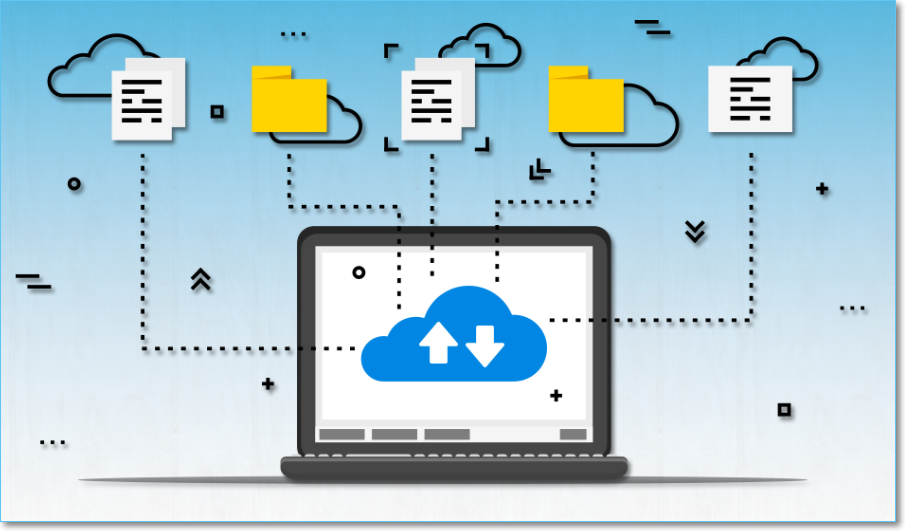
No entanto, configurar esse armazenamento em nuvem exige que você seja seletivo, pois o armazenamento em nuvem gratuito é limitado. A regra de ouro da configuração do backup na nuvem é garantir que você faça backup apenas dos arquivos necessários. Você só deve fazer backup de coisas como arquivos pessoais, documentos importantes, fotos, etc. Mas você precisa entender o próprio armazenamento em nuvem e as ferramentas de backup de terceiros. Então, vamos mergulhar direto nisso e descobrir como você pode criar backups de nuvem confiáveis.
Benefícios de Fazer Backup de Dados em Nuvem
Se você deseja fazer backup de dados na nuvem gratuitamente, pode estar se perguntando o que é. O armazenamento em nuvem é um armazenamento online colocado em um servidor físico. No entanto, esses servidores são operados por várias grandes empresas, ou seja, Google, Microsoft, etc.
Isso permite que os usuários salvem seus arquivos e os acessem de vários dispositivos. Os principais benefícios do armazenamento em nuvem incluem:
- Acesse arquivos de qualquer lugar e de qualquer dispositivo
- Trabalho remoto fácil
- Armazenamento vitalício
- Compartilhe arquivos facilmente
Além de tudo isso, em caso de falha do sistema ou hardware, você sempre tem um backup na nuvem que permite manter seus arquivos seguros e protegidos. Além disso, como a maioria dos principais armazenamentos em nuvem mantém seus servidores em ótima forma, eles também oferecem velocidade incomparável e backups e restaurações rápidos.
Backup em nuvem versus backup local - qual é o melhor? Ou ambos?
Se você não consegue decidir qual opção de backup escolher, estamos aqui para ajudar. Vamos listar os méritos e deméritos de ambos os backups.

Os Principais Recursos de um Excelente Serviço de Backup em Nuvem
A principal característica do excelente armazenamento em nuvem inclui um vasto armazenamento. Embora alguns serviços premium ofereçam esse benefício, muitos dos principais gratuitos também oferecem isso. No entanto, ao procurar um serviço de armazenamento em nuvem confiável, certifique-se de procurar coisas como:
- Velocidade e confiabilidade do servidor
- Custos baixos ou uso gratuito
- Facilidade de uso e conveniência de atualizar pontos de backup e restauração
- Agendamento flexível
A velocidade de backup do computador para a nuvem deve ser a mais importante. Se você estiver atualizando e fazendo upload de arquivos todos os dias, precisará de um armazenamento que faça isso rapidamente. Além disso, o armazenamento também deve oferecer armazenamento generoso ou extenso - gratuitamente.
Por último, você precisa de armazenamento em nuvem que oferece agendamento flexível, ou seja, criar um backup agendado e um ponto de restauração. E você também precisa de algo que facilite o upload, em vez de complicar o processo.
Você Pode Fazer o Armazenamento em Nuvem Gratuitamente
Você pode usar um serviço de backup/nuvem para manter seus dados seguros gratuitamente. No entanto, alguns dos mais renomados provedores de armazenamento em nuvem ofereciam apenas armazenamento limitado. Aqui está uma lista de versões gratuitas e pagas de alguns dos armazenamentos mais usados e mais altos oferecidos pelos serviços de nuvem:
- EaseUS Todo Backup – 250 GB de armazenamento gratuito
- Google – 15 GB
- Unidade Microsoft One – 5 GB
- Dropbox – 2Gb
De todos os nomes, o EaseUS Todo Backup é aquele com mais armazenamento em nuvem gratuito. Também é o mais eficiente porque oferece vários outros recursos que outros armazenamentos em nuvem não oferecem. Um recurso específico é a Zona de Segurança. Esse recurso garante a criptografia de dados importantes, garantindo a segurança contra ameaças maliciosas.
Para acessar o armazenamento gratuito de 250 GB e criar uma zona de segurança para garantir o dobro da segurança de seus dados importantes com o EaseUS Todo Backup, você pode seguir as etapas abaixo:
Etapa 1. Clique em "Selecione conteúdos de backup" para iniciar um backup.
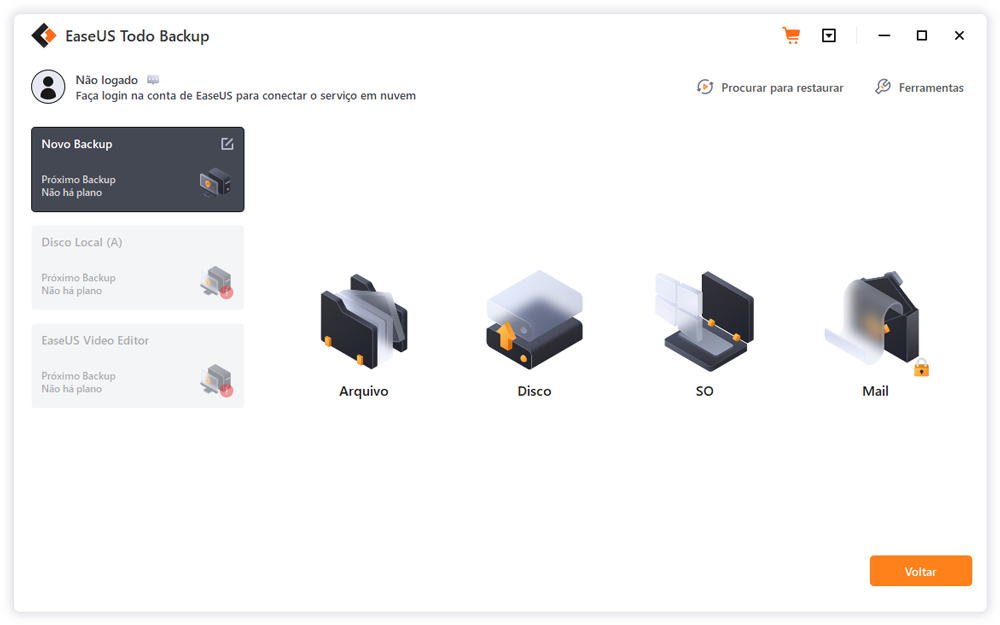
Etapa 2. Existem quatro categorias de backup de dados, Arquivo, Disco, SO e Mail, clique em Arquivo.

Etapa 3. Os arquivos locais e de rede serão exibidos no lado esquerdo. Você pode estender o diretório para escolher quais arquivos para fazer backup.

Etapa 4. Selecione o local onde deseja armazenar o backup seguindo as instruções na tela.

Clique em "Opções" para criptografar o backup com uma senha em "Opções de backup" e para configurar um agendamento de backup e optar por iniciar um backup em um determinado evento em "Esquema de backup". Há uma variedade de outras opções de personalização disponíveis para o processo de backup.

Etapa 5. Você pode salvar o backup em uma unidade local, no serviço online da EaseUS ou em um NAS.
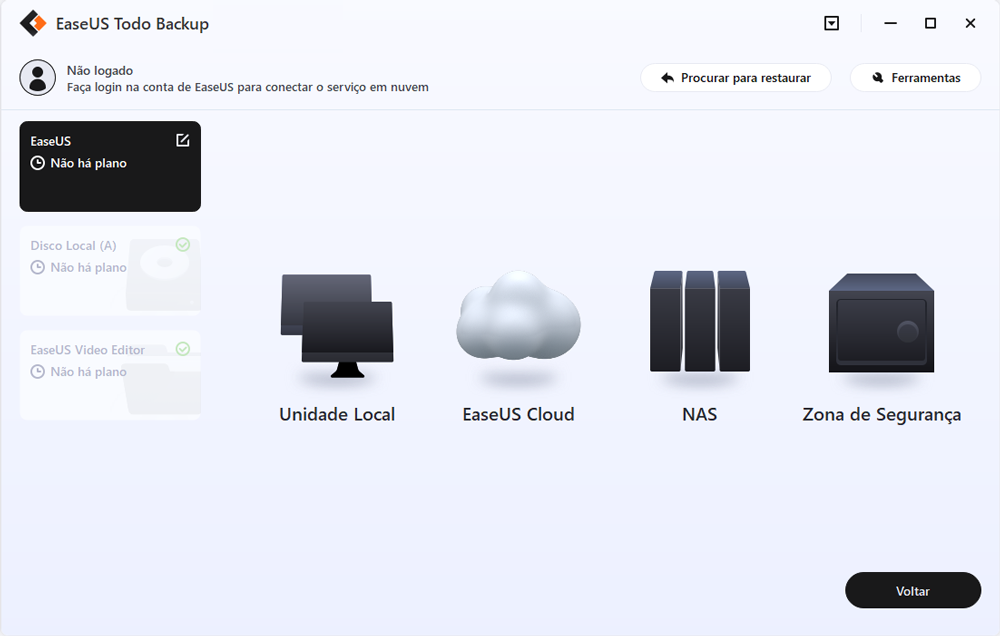
Etapa 6. O EaseUS Todo Backup permite que os clientes façam backup de dados em uma unidade de nuvem de terceiros e em sua própria unidade de nuvem.
Se você deseja fazer backup de dados em uma unidade de nuvem de terceiros, escolha Unidade local, role para baixo para adicionar Dispositivo de nuvem, adicione sua conta e faça login.
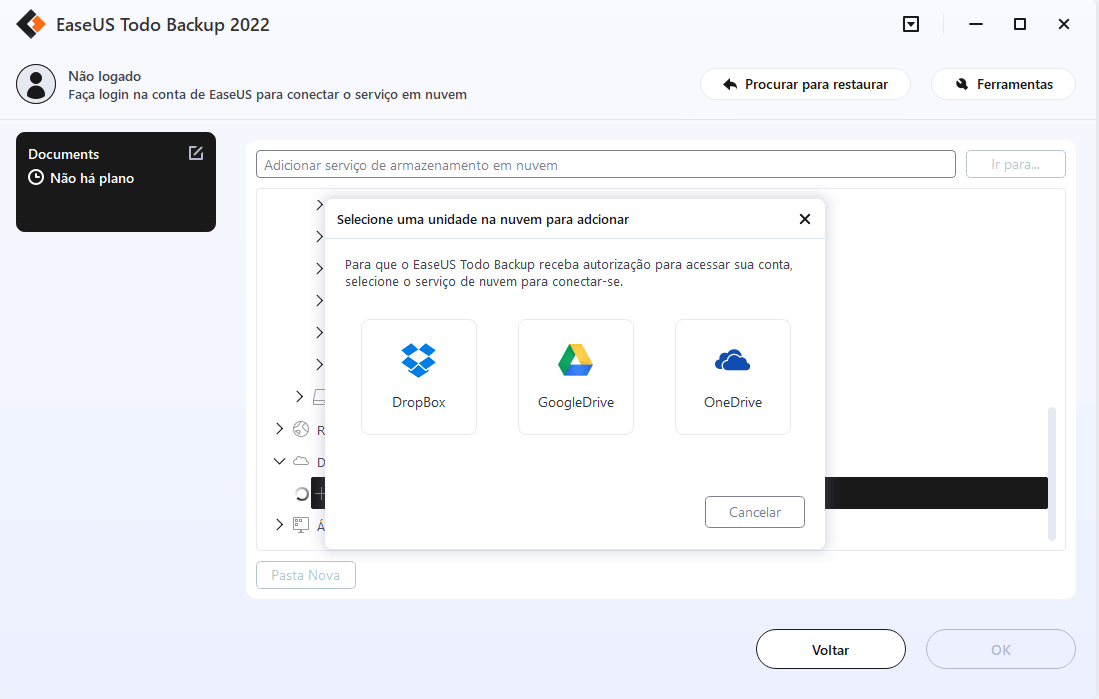
Você também pode salvar backups no serviço de armazenamento em nuvem da EaseUS. Inscreva-se em uma conta EaseUS e faça login depois de clicar em EaseUS Cloud.
Etapa 7. Para iniciar o backup, clique em "Fazer Backup Agora". Uma vez finalizado o processo de backup, ele será mostrado como um cartão no lado esquerdo do painel. Para gerenciar ainda mais um trabalho de backup, clique com o botão direito nele.
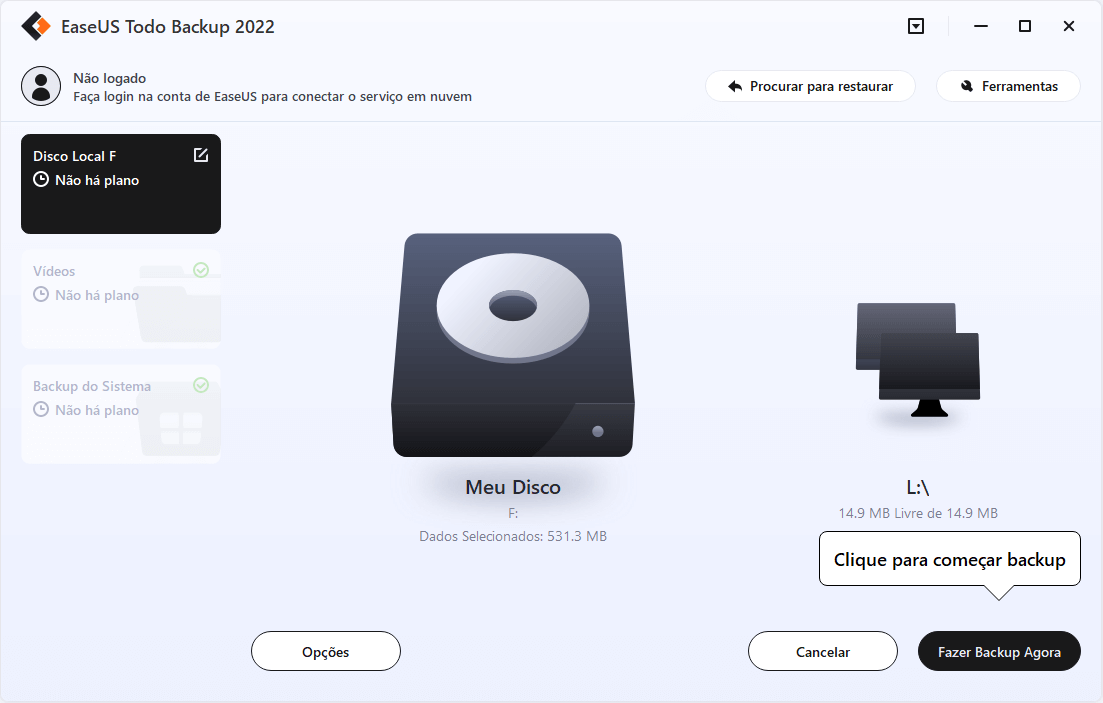
As Melhores Maneiras de Proteger os Dados com o Backup em Nuvem
A melhor maneira de proteger seus dados importantes é manter seus arquivos seguros em uma conta separada. Isso significa que essa conta específica não deve estar conectada às suas outras contas de mídia social ou contas de e-mail.
Mas, para garantir uma segurança completa, você pode seguir algumas etapas, como:
- Use um armazenamento em nuvem criptografado
- Use uma senha forte
- Ativar autenticação de dois fatores
- Criptografe backup ou dados importantes antes de carregá-los
- Use uma conta separada para armazenamento em nuvem
- Não faça login sem usar VPN
Essas etapas podem garantir a segurança completa de seus dados pessoais, informações, documentos, fotos, etc. Além disso, você protegerá seus dados usando uma conta exclusiva. Você só pode entrar com autenticação de dois fatores.
Em outras palavras, além de suas senhas, você precisaria de verificação de e-mail ou telefone para acessar esses arquivos no armazenamento em nuvem.
Conclusão
Estas são algumas etapas que você pode seguir para fazer backup de dados na nuvem gratuitamente. Tente usar uma ferramenta confiável como o EaseUS Todo Backup para garantir que seus arquivos permaneçam seguros e você possa atualizá-los constantemente.
Artigos relacionados
-
Como fazer backup de vários computadores em um disco rígido
![article]() Leonardo 2025-10-24
Leonardo 2025-10-24
-
[Resolvido] Como Definir o Backup Automático para o OneDrive no Windows 10/8.1/8/7/Vista/XP
![article]() Rita 2025-10-29
Rita 2025-10-29
-
Baixe o EaseUS Todo Backup Free 13.0 (Oficial)
![article]() Jacinta 2025-10-24
Jacinta 2025-10-24
-
Você Pode Fazer Backup da Unidade C no OneDrive no Windows 10/11
![article]() Leonardo 2025-10-24
Leonardo 2025-10-24
Prêmios e avaliações
"Faça backup, restaure e recupere documentos, bem como crie um disco de emergência e limpe totalmente o HD."
- Por Mircea Dragomir
Leia mais >>

EaseUS Todo Backup
Programa de backup inteligente para seus arquivos e computador inteiro no Windows 11/10/8/7.
Baixar Grátis100% Seguro
Tamanho: 1,88MB
![]()
